윈 도 우 VHD를 WTG로 사용하기_Win8
2013.04.14 10:17
◈ VHD를 WTG로 사용하기_Win8 ◈
Win8설치, VHD,WTG 모두 install.wim으로 풀어서 사용하는것이 정석인데요~!
여기서는 USB-HDD로 부팅하여 로컬 디스크(C:)를 포맷하고 VHD를 통채로 넣어 부팅해 보겠습니다.
제가사용하는 PC가 USB2.0시스템이라 좋은 결과물을 얻지는 못했습니다.
1.로컬 디스크(C:)는 부팅메뉴등록 및 시스템부팅 모두 잘 되었습니다.
2.USB2.0메모리 에서는 자식1.vhd로 부팅시 시간이 너무 많이 걸려서 중간에 포기, user-pe.wim는 부팅이 잘 되었습니다.
3.외장USB2.0하드디스크 에서는 부팅메뉴등록 자체가 잘 안되었습니다.
이유는 잘 모르겠고, 따라서 여기서는 1.번 내용만 살펴보며 내용설명은 그림으로 대체 합니다.
[준비물]
1.Win8_user-pe가 장착된 USB-HDD
2.USB-HDD에 폴더 하나를 만드신후 [부모.vhd+자식1.vhd+자식1.vhd.rar(압축본)]을 넣어 둡니다.
(※자식1.vhd.rar은 나중에 user-pe.wim으로 부팅하여 처음상태로 복구시 이용하므로, 자식1.vhd를 만드실때 1개 압축해 놓으세요)
3.user-pe.wim은 USB-HDD의 [boot-wim]폴더에 있습니다.
4.준비가되면 USB-HDD로 부팅 합니다.(F11키로 부팅메뉴에 진입후 USB를 선택→엔터)
(cf.부팅메뉴 선택키는 보드마다 다르므로 자신의 메뉴얼을 참고 하세요)
[1]포맷 및 활성파티션: install.wim으로 윈도우 설치시 파티션툴은 AOMEI Partition Assistant가 편하고 쉬운것같습니다.
(1-1)우선 그림처럼 [디스크1]전체를 [MBR복구] 합니다.
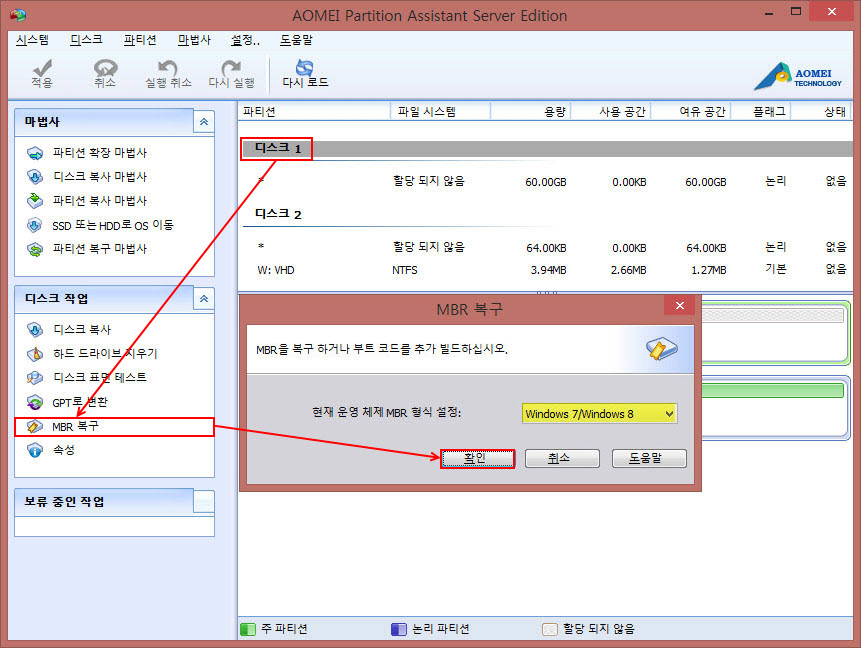
(1-2)파티션 만들기: 파티션은 각자가 원하는 용량만큼 정하셔서 추가 하시면 됩니다.
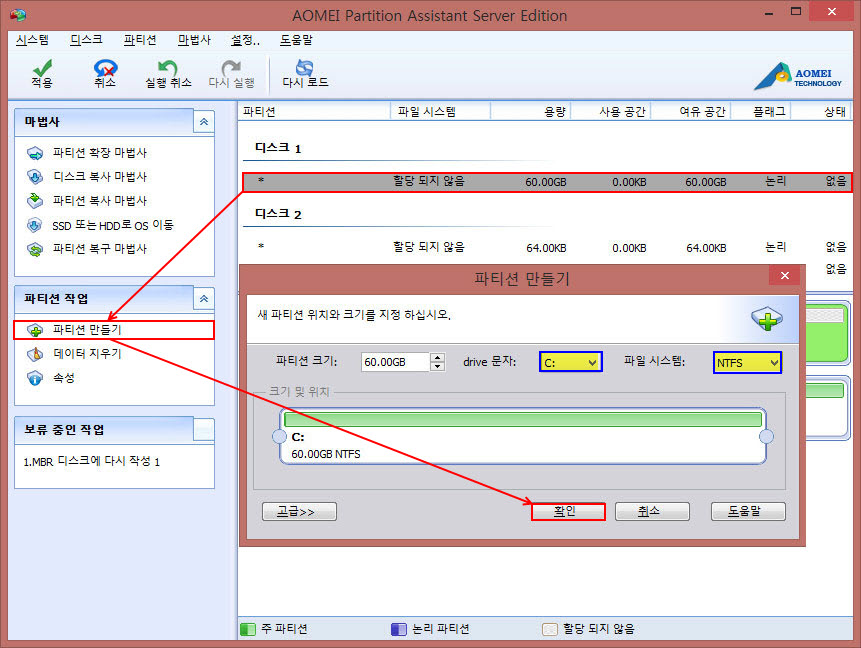
(1-3)파티션 포맷: 만들어진 파티션을 [NTFS]포멧합니다. 파티션 레이블:은 (빈공간)으로 나두시면 로컬디스크(C:)로 잡힙니다.
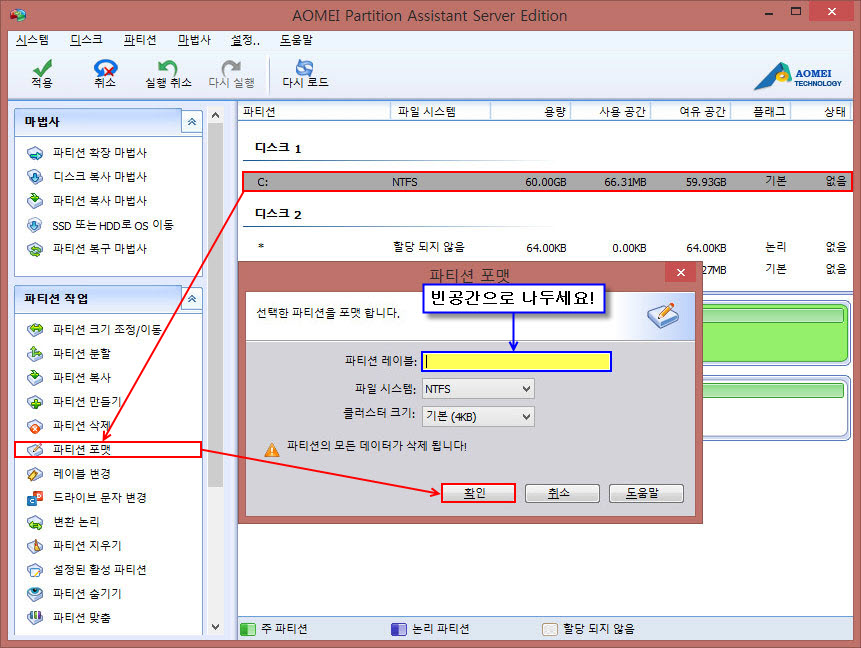
(1-4)설정된 활성 파티션: 운영체제로 사용하실 시스템파티션을 [활성 파티션]으로 설정 합니다.(※중요한옵션※)
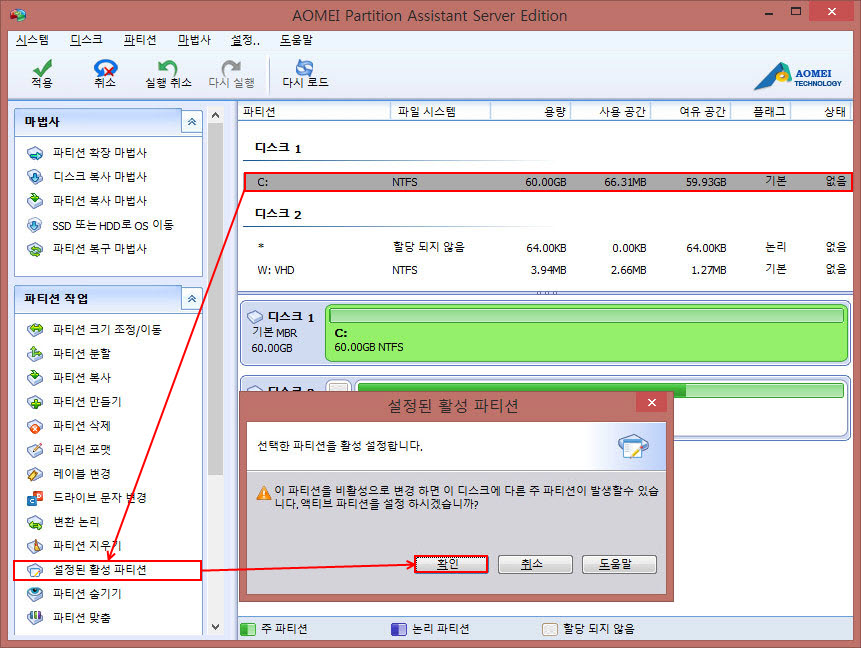
(1-5)[적용]버튼 이용하여 위에 설정 내용을 진행 시킵니다.
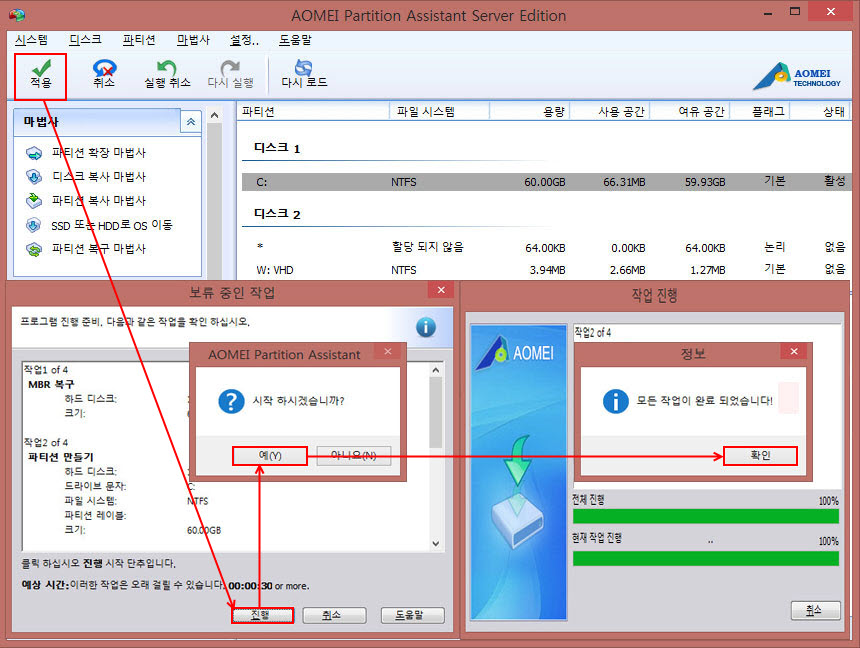
[2]포맷된 로컬 디스크(C:)에 [부모.vhd,자식1,vhd,자식1.vhd.rar] 와 boot-wim폴더에 있는 [user-pe.wim]파일을 옮겨 줍니다.
(cf.참고: user-pe.wim은 부팅메뉴에 등록하여 자식1.vhd를 교체할때 이용 합니다)
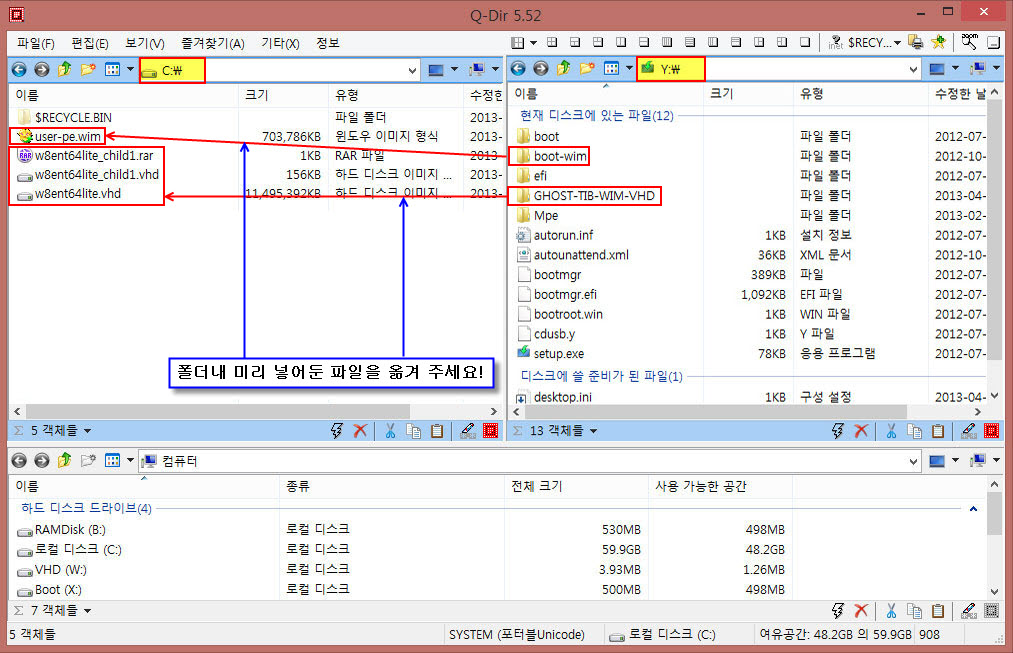
[3]VHDman의 [자식생성]탭에서 [자식VHD연결]후 [BCDBOOT+MBR설치+PBR설치]3가지를 차례대로 실행 하세요. 부팅파일은 (숨김파일)이므로 [바탕화면→마우스우클릭→숨김파일표시→Q-Dir탐색기(다시열기)]해주셔야 보입니다.
(※자식만들기는 VHD분리후 실행, 부팅메뉴등록은 VHD연결후 합니다.)
※자식만들기: VHD분리 ※부팅메뉴등록: VHD연결 |
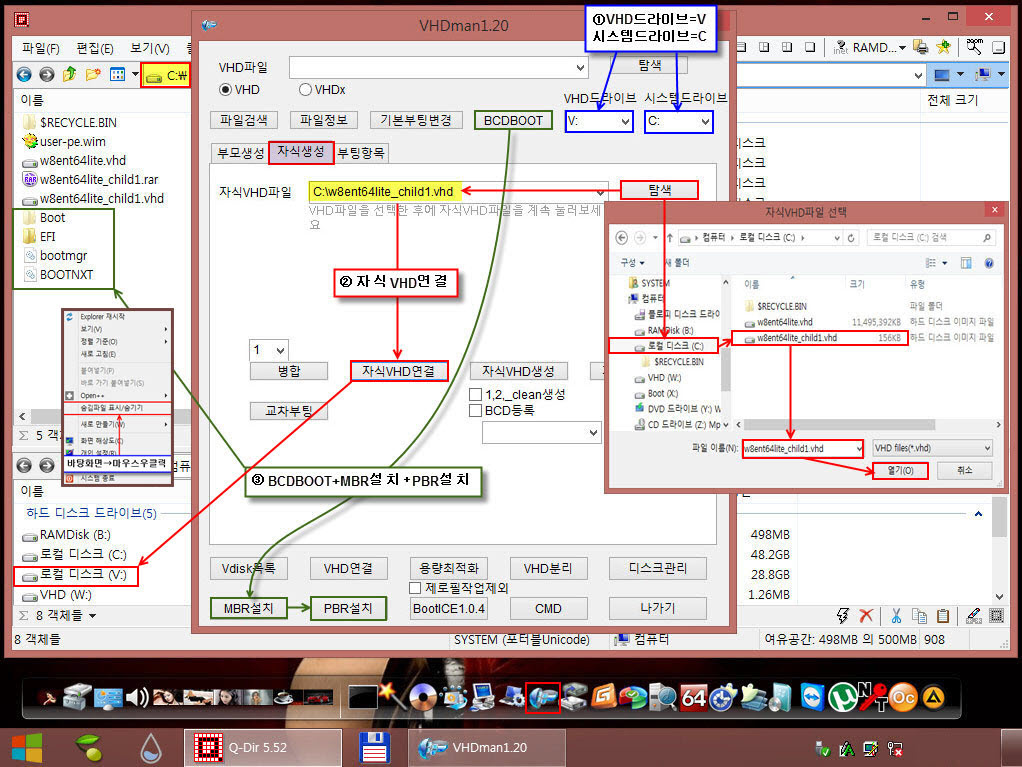
[4]EasyBCD로 부팅메뉴 등록: 이것은 본컴에서 USB외장하드에 부팅메뉴 등록할때 관련된 것인데요, USB메모리는 이동식 미디어장치로 인식이 잘되는데, USB외장하드는 로컬 디스크로 잡혀서 재부팅하면 드라이브명이 안맞더군요. 그래서 USB외장하드는 부팅에 실패한것 같습니다.
또한, 이번경우는 VHDman으로 user-pe.wim이 등록이 잘 안되어서 EasyBCD로 모든 부팅메뉴를 등록하는것으로 하겠습니다.
(4-1)자식1.vhd를 [디스크 이미지]탭에서 그림처럼 [부팅추가] 합니다.
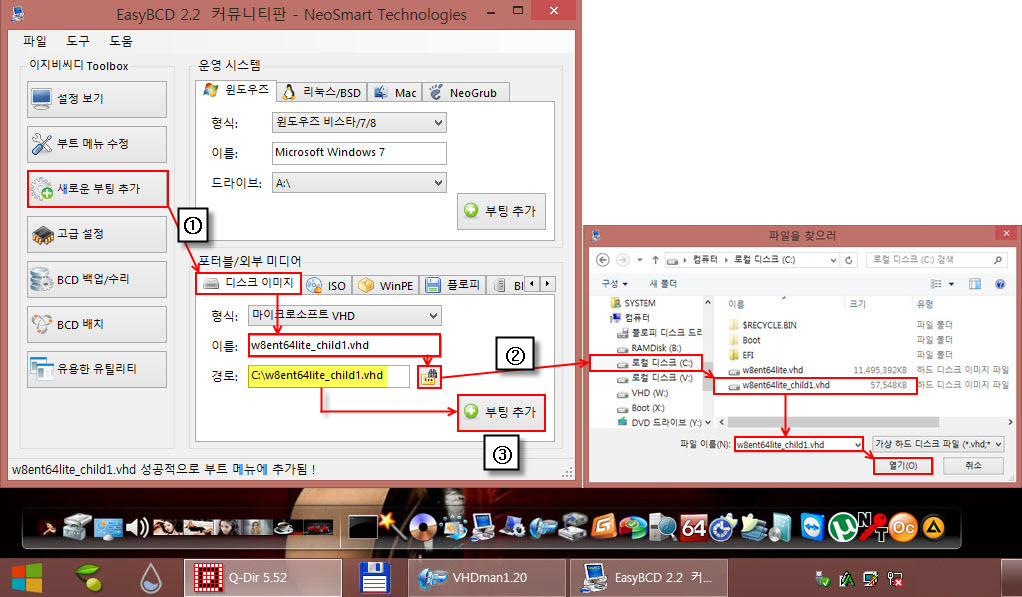
(4-2)user-pe.wim을 [WinPE]탭에서 [부팅추가] 합니다.
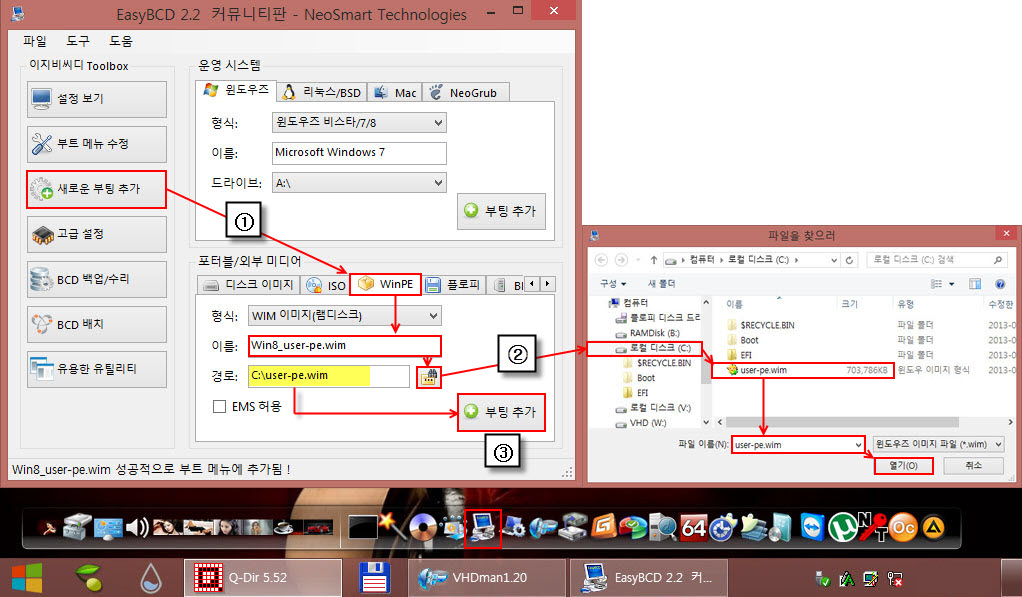
(4-3)[부팅메뉴수정]탭에서 (불필요한 메뉴를 삭제)하고 ↑↓화살표를 이용하여 (부팅순서를 정한후) 첫부팅메뉴 [디폴트]에 [V자 체크]→[설정저장] 합니다. [설정보기]에서 부팅메뉴를 확인 합니다.
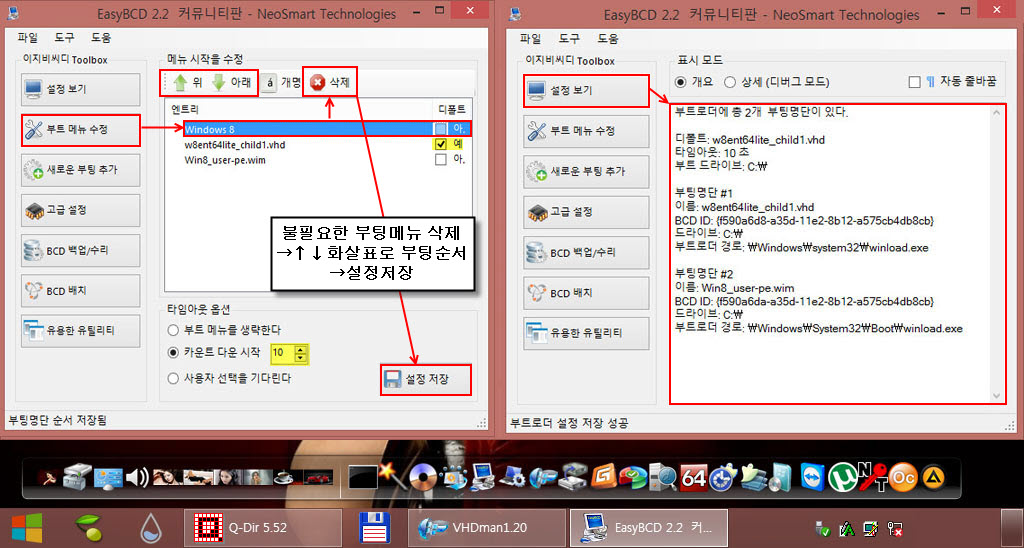
[5]Windows 부팅 관리자
(5-1)부팅관리자에서 부팅메뉴가 아래 그림처럼 잘 설정 되었습니다.
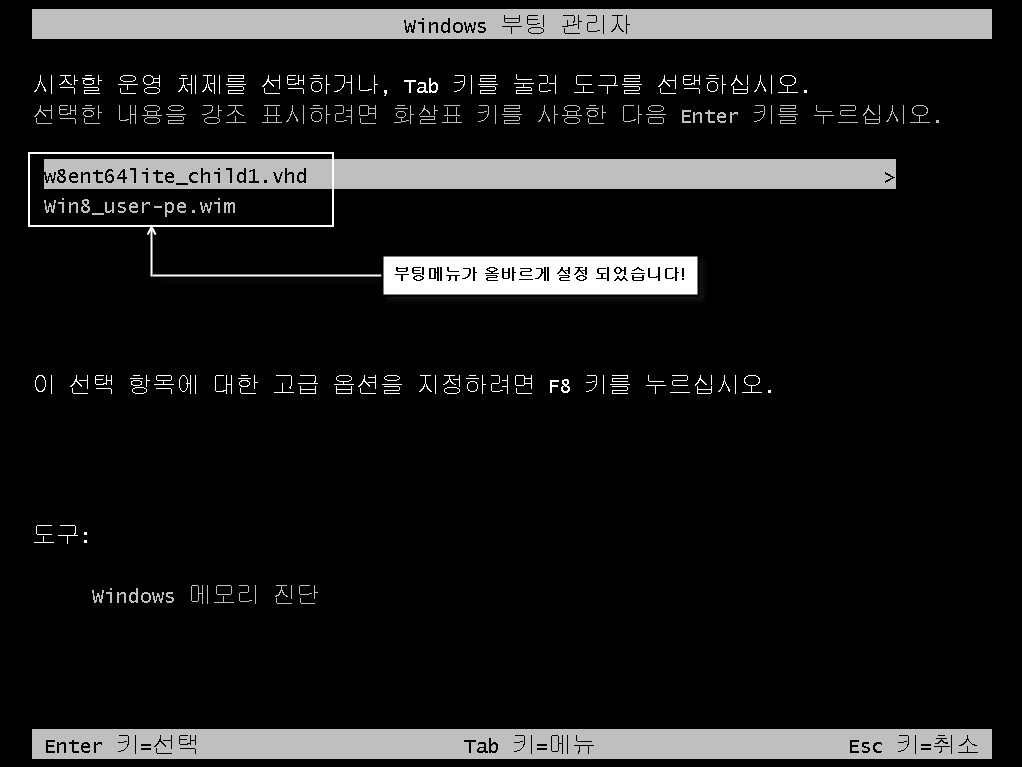
(5-2)첫부팅때는 장치설정과정이 나오지만 다음부터는 바로 바탕화면으로 진입이 됩니다.
자식1,vhd로 부팅시 로컬디스크(C:)는 (D:)로 드라이브문자가 뒤로 밀리고, 안에 들어있던 자식1.vhd가 (C:)로 나타납니다.
user-pe.wim로 부팅시는 시스템(C:)는 변동이 없지만 램드라이브가 나타납니다.
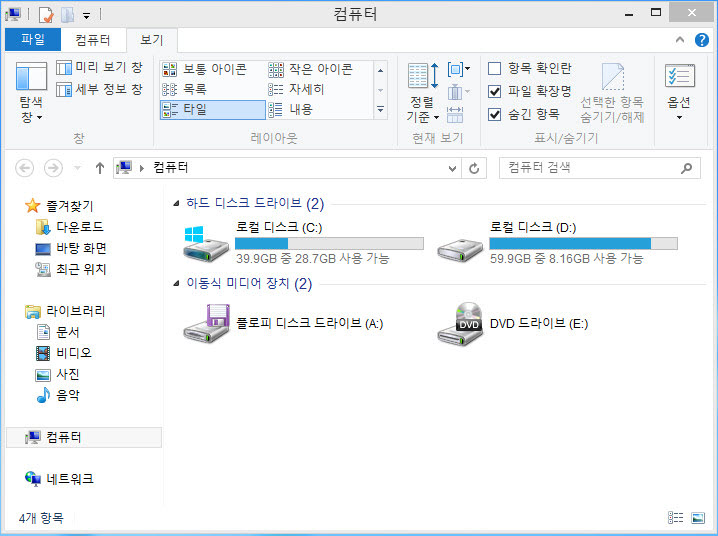
[6]자식1.vhd 교체하기: 자식1.vhd연결상태에서는 자식1.vhd를 교체할수 없으므로 Win8_user-pe.wim으로 부팅하여 원본 자식1.vhd.rar을 7-Zip을 이용하여 [여기에 압축풀기→교체→확인] 하시면 처음부팅시 원본으로 복구 됩니다. 이것은 vhd이용시 공통내용이므로 참고 하세요!
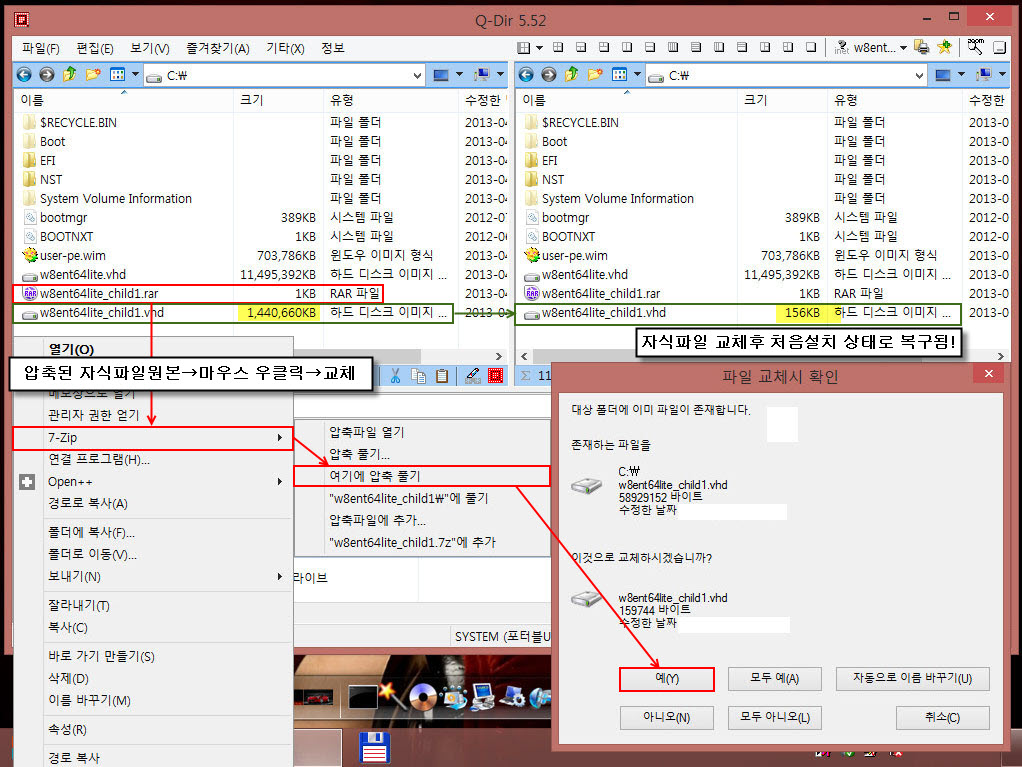
[7]마무리
본컴에서 로컬디스크(C:)에 vhd만 넣고 사용이가능하면, VHD→WTG의 이용도 가능할것 같은데,
USB3.0보드에서 SSD가 장착된 외장 USB 케이스로 테스트를 해보지 못해서 아쉽네요~!
참고만 하시면 되겠습니다!
-끝-
댓글 [11]
-
k-style 2013.04.14 16:02 -
라파엘(4WIN8) 2013.04.14 19:28
드디어 총정리 강좌가 올라왔네요~~
정말 정성스런.. 강좌.. 고맙습니다..
-
LAUDE 2013.04.14 19:48 수고 많으셨습니다. 좋은 강좌 감사합니다. 스크랩~~
-
노익장 2013.04.15 04:23
좋은강좌 감사합니다^^
-
무주처사 2013.04.16 09:32
언제나 정성이 가득한 강좌...감사드립니다...^^
-
존래넌 2013.04.16 10:13
좋은 강좌군요~! 정성이 돋보입니다.
내용도 쉽게 설명해두셨구요
-
나라사랑 2013.04.16 14:06
감사합니다.
유용한 정보 만드시느라 고생하셨습니다.
-
카멜 2013.04.16 15:25
vhdman으로 user.wim 등록이 안되시던가요?
pe로 부팅하여 자식파일을 교체하는 방법도 좋은데 pe가 없을 경우도 있으니 스누피님블로그에 소개된 교차부팅을
이용하는 것도 좋을것 같네요.
-
하늘보기 2013.04.17 00:33
vhdman1.20에서 user-pe.wim은 오류가 났었습니다.
시스템마다 다를수 있어서 모라고 말씀 드리긴 모하지만, 부팅메뉴 등록은 되지만, 부팅시 선택하면 [부팅매니져]에서 오류가 나오더군요.
본컴 로컬 디스크(C:)에서 부팅메니져 등록은 EasyBCD는 아주 잘 되었습니다.
---오류스샷---
user-pe.wim 등록시 VHDman 오류 메시지 입니다.
2번째 WinPE가 VHDman으로 등록시나오는 부팅관리자 오류 메세지 이고요,
3번째가 user-pe.wim 을 EasyBCD로 등록한 것입니다. 이것은 잘 부팅이 되었고요.
시스템마다 다를수 있으니까, 참고만 하세요.
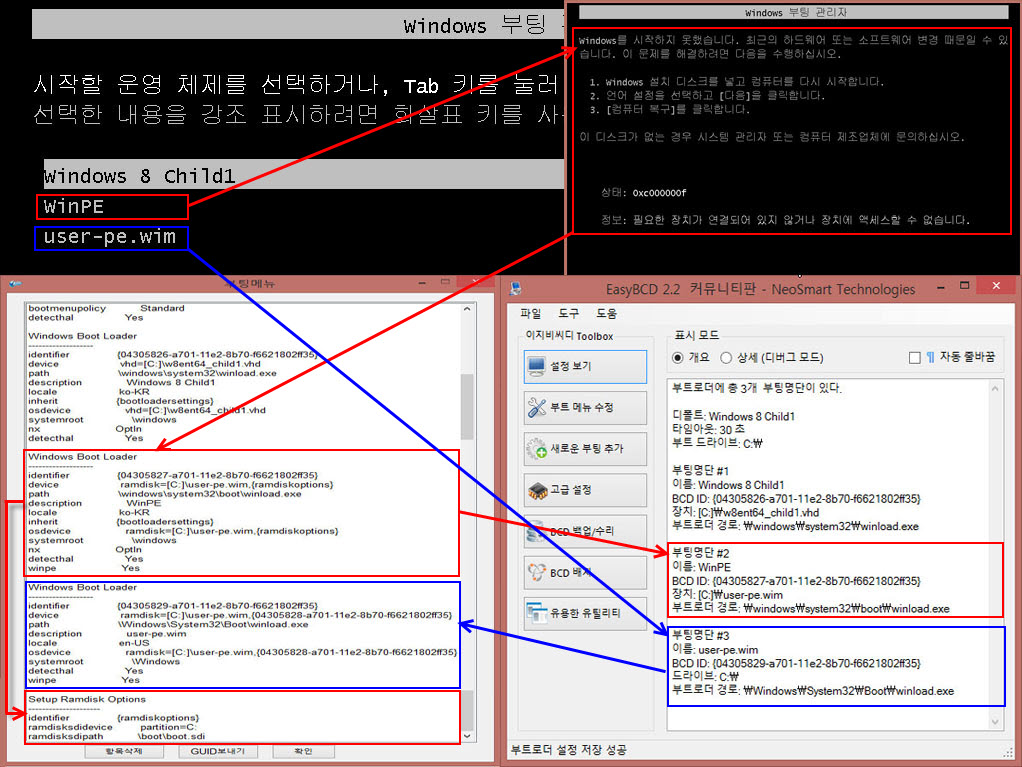
------오류내용 수정----
3번째 user-pe.wim으로 부팅하고, 다시 재부팅하여 2번째 부팅메뉴로 부팅하니 잘 되네요.
그래서 3번째 부팅메뉴지우고 2번째 부팅메뉴로 다시 부팅~잘 됩니다.
재미난건 처음 부팅메뉴 등록시 VHDman으로 user-pe.wim은 안됩니다.
---끝---
-
모아 2013.04.16 21:47
좋은강좌 감사합니다...^ ^
-
해로 2013.04.18 01:33
친절하고 자세한 설명 감사합니다.
| 번호 | 제목 | 글쓴이 | 조회 | 추천 | 등록일 |
|---|---|---|---|---|---|
| [공지] | 강좌 작성간 참고해주세요 | gooddew | - | - | - |
| 1816 | 윈 도 우| 예약파티션 없애기.. [16] | 자유인 | 19470 | 0 | 03-07 |
| 1815 | 윈 도 우| 이벤트 뷰어 살리기 | ▒벗님▒ | 9026 | 0 | 03-07 |
| 1814 | 윈 도 우| wim 화일 크기 - GimageX vs ImageX [12] | 뿡뿡이 | 12154 | 0 | 03-09 |
| 1813 | 윈 도 우| 예약 파티션 없이 설치하기(왕초보용) [7] | gooddew | 12469 | 0 | 03-10 |
| 1812 | 윈 도 우| 윈도우7도 자체 음장을 지원하는군요.... [3] | Native 64 | 11245 | 0 | 03-12 |
| 1811 | 윈 도 우| 윈도우7 설치 방법과 멀티부팅, 복구모드 만들기 [6] |
|
12017 | 0 | 03-13 |
| 1810 | 윈 도 우| Expandable VHD 용량 최적화 자동스크립트 [5] | nubibiz | 11891 | 0 | 03-15 |
| 1809 | 윈 도 우| [팁] : 아이의 컴퓨터 이용시간을 통제하라 [35] | 우금티 | 11083 | 0 | 03-17 |
| 1808 | 윈 도 우| 구글 WebM플러그인 for IE9 [5] | Star★Bros | 8158 | 0 | 03-17 |
| 1807 | 윈 도 우| 갓 모드(God Mode) [6] | PoLaRiS | 41890 | 0 | 03-21 |
| 1806 | 윈 도 우| 시작 사용자 이미지 제거(내용 살짝 정리) [16] | 양철나무꾼 | 7917 | 0 | 12-21 |
| 1805 | 윈 도 우| Internet Explorer9 설치후 실행이 안되시는분 필독! [해결... |
|
7098 | 0 | 03-26 |
| 1804 | 윈 도 우| 윈도우7 드라이버 자동설치 망고 만들기 [34] | 난이나 팔 | 27284 | 0 | 03-27 |
| 1803 | 윈 도 우| 파이어폭스 포터블 작업표시줄 문제 [2] | 페이지 | 15543 | 0 | 03-27 |
| 1802 | 윈 도 우| 윈도우 XP 강좌 [2] | gooddew | 10110 | 0 | 12-19 |
| 1801 | 윈 도 우| 공짜로 쓸 수 있는 클라우드 [17] |
|
10918 | 0 | 03-31 |
| 1800 | 윈 도 우| win7 안티 스파이웨어 제거 | hogyung | 7596 | 0 | 04-02 |
| 1799 | 윈 도 우| 윈도우7 SP1, 탐색기의 작동중지 + 마우스속도 저하 버그 ... [8] | hogyung | 13217 | 0 | 04-02 |
| 1798 | 윈 도 우| 다음 카페 컨텍스트 메뉴 & 드래그 금지 해제 코드 [4] | hogyung | 7279 | 0 | 04-02 |
| 1797 | 윈 도 우| Profile is yet in use by another Firefox}라면서 실행이 ... | 페이지 | 6186 | 0 | 04-02 |

수고가 많으셨네요^^
오늘도 좋은 날 되세요 ^.-